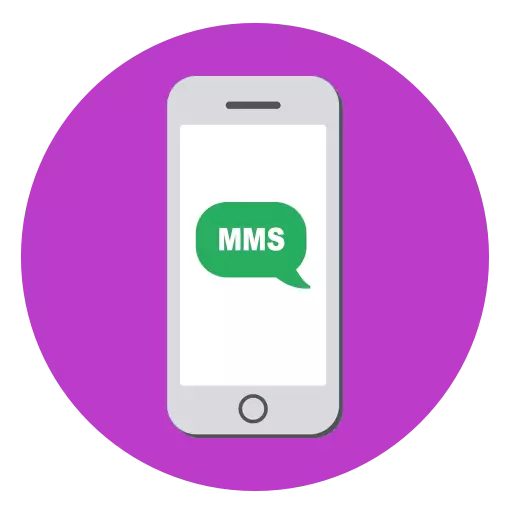
MMS és una forma obsoleta d'enviar arxius multimèdia des del telèfon. No obstant això, de sobte i pot ser útil per a l'usuari d'iPhone, per exemple, si el destinatari no utilitza cap missatgers moderns. I abans de poder enviar una foto a MMS, haurà de realitzar un petit ajust en l'iPhone.
Al seu torn en MMS a l'iPhone
Per poder enviar aquest punt de vista dels missatges d'iPhone, vostè ha de assegurar-se que la funció corresponent s'activa en els paràmetres de el telèfon.
- Obrir la "Configuració" i, a continuació, aneu a la secció "Missatges".
- En el bloc "SMS / MMS", asseguri que el paràmetre missatge MMS està activat. Si cal, fer canvis.
- Per enviar MMS, el destinatari al telèfon ha de tenir accés a Internet mòbil. Per tant, tornar a la finestra de configuració principal, seleccioneu la secció "Cellular Communications" i seguir l'activitat de l'paràmetre "dades de la cel".
- Si Wi-Fi està activada al telèfon, desconnectar temporalment i comprovar si funciona Internet mòbil: la seva presència és un requisit previ per MMS.
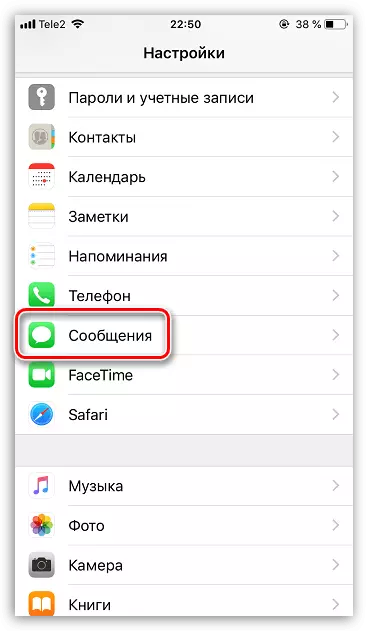
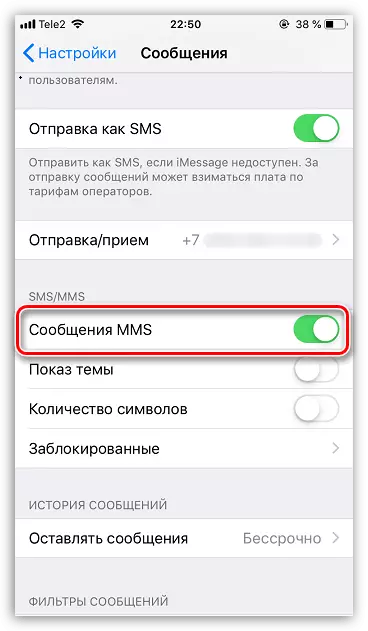
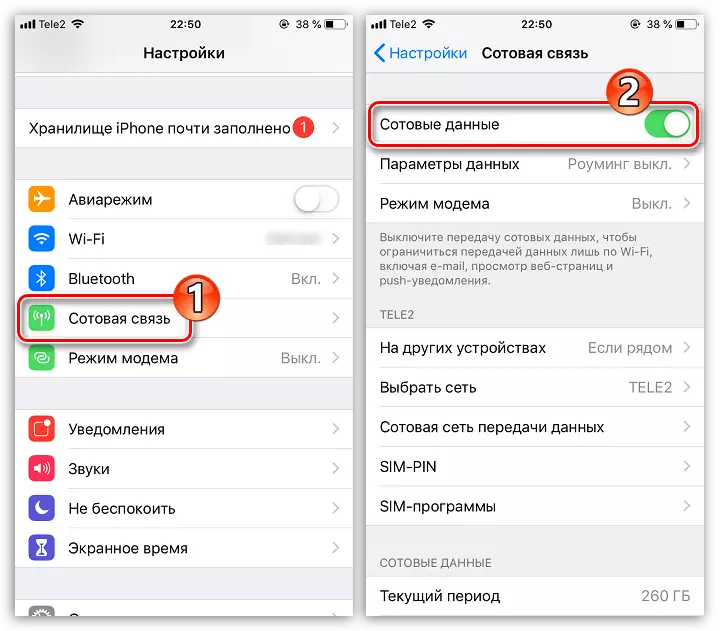
Personalitzar MMS a l'iPhone
Com a regla general, el telèfon no es necessita cap configuració MMS - tots els paràmetres necessaris són establerts per l'operador cel·lular automàticament. No obstant això, si l'intent d'enviar l'arxiu no va ser coronat per l'èxit, vostè ha de tractar d'introduir manualment els paràmetres necessaris.
- Per a això, obriu la configuració i seleccioneu la secció "Comunicació Cel·lular". En la següent finestra, obriu la secció "cèl·lula de transferència de dades de xarxa".
- Al menú que s'obre, localitzi el bloc de MMS. Això haurà de realitzar canvis depenent del seu operador cel·lular.
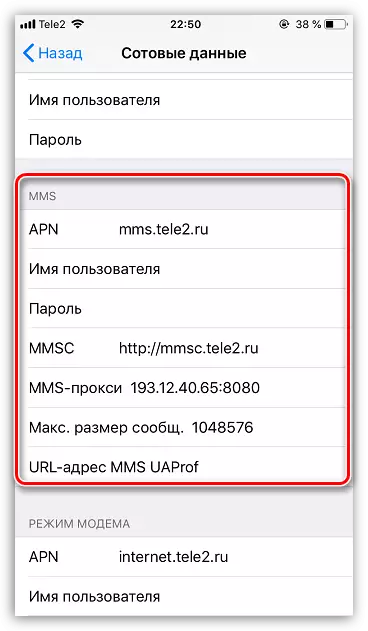
MTS
- APN. - especificar mms.mts.ru;
- Nom d'usuari i contrasenya - en tots dos gràfics introduir "MTS" (sense cometes);
- MMSC. - http: // MMSC;
- MMS-proxy - 192.168.192.192:8080;
- mida màxima de missatge - 512000;
- MMS UAProf URL - No ompli el camp.
tele 2
- APN. - mms.tele2.ru;
- Nom d'usuari i contrasenya - aquests camps no s'omplen;
- MMSC. - http://mmsc.tele2.ru;
- MMS-proxy - 193.12.40.65:8080;
- mida màxima de missatge - 1048576;
- MMS UAProf URL - No ompli.
Yota.
- APN. - MMS.Yota;
- Nom d'usuari - MMS;
- contrasenya - deixi el camp buit;
- MMSC. - http: // MMSC: 8002;
- MMS-proxy - 10.10.10.10;
- mida màxima de missatge - deixi el camp buit;
- MMS UAProf URL - No ompli.
línia recta
- APN. - MMS.Beeline.ru;
- Nom d'usuari - Beeline;
- contrasenya - deixi el camp buit;
- MMSC. - http: // MMS;
- MMS-proxy - 192.168.94.23:8080;
- mida màxima de missatge - el camp està buit;
- MMS UAProf URL - Deixar en blanc.
Megàfon
- APN. - MMS;
- Nom d'usuari i contrasenya - en tots dos gràfics per registrar "Gdata" (sense cometes);
- MMSC. - http: // MMSC: 8002;
- MMS-proxy - 10.10.10.10;
- mida màxima de missatge - No ompli;
- MMS UAProf URL - No ompli.
- Quan s'especifiquen els paràmetres necessaris, tanqueu la finestra. A partir d'aquest moment, el MMS s'hauria d'enviar correctament.
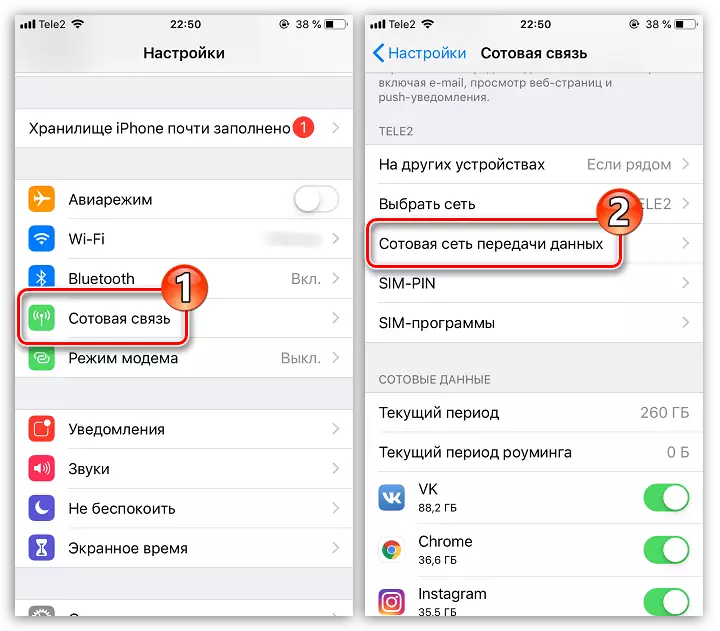
Aquestes recomanacions senzilles us permetran configurar MMS per poder transmetre fitxers multimèdia a través de l'aplicació de missatges estàndard.
